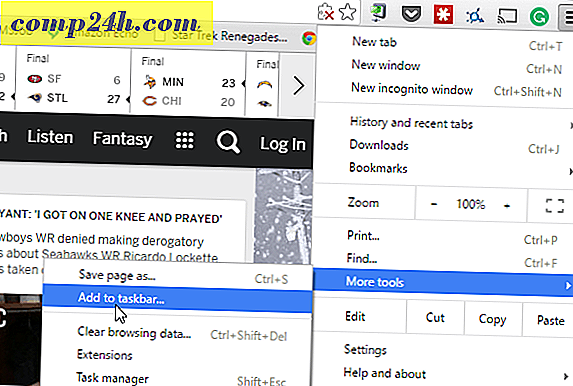Hogyan növelhető vagy csökkenthető az idő hossza Web Server Office 2013 A dokumentumok gyorsítótárba kerülnek
A Microsoft Office 2013 lehetővé teszi fájlok feltöltését közvetlenül a webes alkalmazásokra, de mielőtt ezt végrehajtaná, az Office 2013 először a helyileg mentett fájlt az Office Dokumentumgyorsítótárába mentheti. Ez azt jelenti, hogy mentheti a változtatásokat, és azonnal folytathatja a működését, ha offline vagy rossz hálózati kapcsolat van. A Microsoft Office Feltöltési Központ lehetőséget nyújt arra, hogy minden egyes feltöltött fájl állapotát egyetlen ablakból tekintse meg. Ezenkívül nyomon követheti a feltöltések előrehaladását, valamint azt, hogy szükség van-e fájlokra. A gyorsítótár beállításainak módosítása akkor hasznos lehet, ha közvetlenül a szerveren tárolt projekteken dolgozik, vagy más módon nem rendelkezik frissített helyi másolattal a mentett fájlról.
A gyorsítótár beállításainak módosításához keresse meg a "Feltöltési központ" lehetőséget a Windows 7 vagy 8 Start menüjében. Nyissa meg az Office 2013 Feltöltési központot.

Az Feltöltési központban kattintson a Beállítások gombra.

Gyorsítótár-beállítások alatt állítsa be az Office Dokumentum-gyorsítótárban tárolt fájlok számát. Az alacsony szám beállítása felszabadítja a rendszerterületet, de a magasabb szám beállítása segít elkerülni a dokumentumok és adatok elvesztését a feltöltési hiba vagy a szerverhiba esetén.
Az összes gyorsítótárat is kézzel törölheti, vagy automatikusan letörölheti őket, miután minden dokumentum bezárult.
Megjegyzés : A "Fájlok törlése az Office Dokumentum gyorsítótárból, ha zárt beállítás" beállítás ellenőrizni fogja a különböző viselkedést, ha bezár egy fájlt a feltöltés befejezése előtt. Lehetőséget kap arra, hogy mentse a fájlt egy másik helyre, várjon teljesen feltöltésre vagy kilépjen a módosítások mentése nélkül. Nem lehet arra kényszeríteni, hogy a dokumentumok a feltöltés függvényében maradjanak.